Programmi per modificare immagini
Cercando di mettere un po' d'ordine tra le cartelle archiviate sul tuo computer, hai trovato un mucchio di immagini che ti piacerebbe utilizzare per un tuo progetto apportandovi però qualche modifica? Vorresti modificare il colore di quella fantastica foto trovata in rete, aggiungendovi qualche scritta e apportandovi ulteriori eventuali cambiamenti per inviarla tramite email ai tuoi amici più fidati? Se la risposta a queste e ad altre domande simili è affermativa, potresti provare a ricorrere all'utilizzo di appositi programmi per modificare immagini.
Come dici? Sei perfettamente d'accordo con me, ma non hai la minima idea di quali strumenti adoperare? Beh, non temere, puoi contare sul mio aiuto! Nella guida di oggi andrò infatti a illustrarti quelli che, a mio modesto avviso, sono i migliori programmi grazie a cui è possibile modificare le foto.
Sulla piazza ci sono svariati software e servizi online tramite i quali è possibile applicare modifiche alle proprie immagini e nella maggior parte dei casi non è necessario spendere neppure un centesimo, davvero. Scegli, dunque, quelli che ti sembrano più interessanti e provali. Trovi tutto qui sotto!
Indice
- Programmi per modificare immagini gratis
- Programmi per modificare immagini online
- Programmi per modificare immagini su smartphone e tablet
- Programmi AI per modificare immagini
Programmi per modificare immagini gratis
Iniziamo vedendo nel dettaglio il funzionamento di alcuni programmi per modificare immagini gratis. Ce ne sono sia per Windows che per macOS, oltre che per Linux. Pensa: alcuni di questi non vanno nemmeno installati, in quanto sono già inclusi “di serie” sui sistemi operativi.
Foto (Windows)
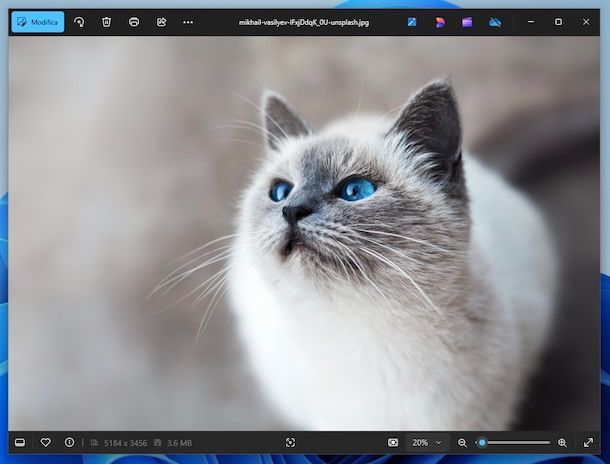
Se stai usando Windows 10 o versioni successive (es. Windows 11), il primo tra i programmi per modificare immagini a costo zero che ti invito a considerare è Foto, l'applicazione predefinita dei più recenti sistemi operativi di casa Redmond per organizzare, visualizzare e modificare le immagini sul PC. È stata sviluppata direttamente da Microsoft, è gratis e la si trova preinstallata (in caso di rimozione o se per una qualsiasi altra ragione non dovesse essere disponibile, può però essere prelevata dalla relativa sezione del Microsoft Store).
Per poterti avvalere di Foto, avvia innanzitutto l'applicazione, facendo clic sul pulsante Start (quello con la bandierina di Windows) che trovi sulla barra delle applicazioni e selezionando il collegamento pertinente dal menu Start che compare.
Ora che visualizzi la finestra di Foto sul desktop, seleziona l'immagine relativamente a cui vuoi andare ad agire, indicando la posizione di riferimento dal menu laterale di sinistra (se hai necessità di aggiungere ulteriori posizioni, puoi farlo cliccando sull'icona con la cartella e il (+) che trovi accanto alla voce Raccolta a sinistra), facendo clic sulla foto di tuo interesse a destra e sul pulsante con il quadretto e la matita in alto.
Quando hai aperto la foto, fai clic sul pulsante Modifica collocato in alto e scegli quali strumenti e funzioni usare per la tua operazione di editing, cliccando su di essi dalle schede Ritaglia, Regolazione, Filtro e Markup che si trovano anch'essi in cima alla schermata, in maniera tale da poter correggere i colori, la saturazione, l'esposizione ecc.
Per salvare le modifiche apportate, chiudi semplicemente la finestra con la foto che si è aperta per sovrascrivere i cambiamenti sul file originale, oppure salva una copia della foto cliccando sul pulsante (…) in alto a sinistra e scegliendo l'opzione Salva con nome dal menu che compare.
Foto (macOS)
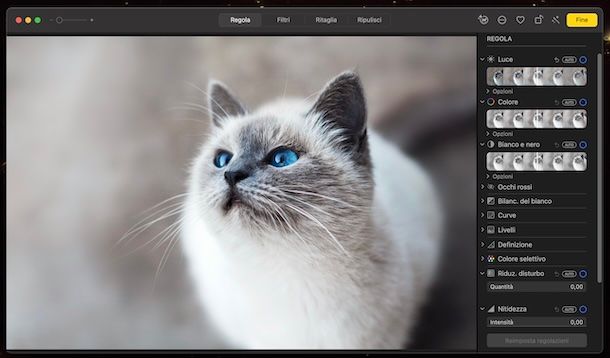
Se cerchi dei programmi per Mac per modificare immagini, ti consiglio vivamente di rivolgerti a Foto. È l'applicazione predefinita dei Mac per visualizzare, organizzare e modificare le foto. È stata sviluppata direttamente da Apple, è completamente a costo zero ed è disponibile su tutte le versioni di macOS. È facile da usare e offre risultati di ottima qualità.
Per poterti servire di Foto, avvia in primo luogo l'applicazione, cliccando sull'icona del Launchpad (quella con i quadrati colorati) che trovi sulla barra Dock di macOS e selezionato l'icona pertinente dalla schermata che segue.
Una volta visibile la finestra principale di Foto sulla scrivania, fai doppio clic sulla foto che è tua intenzione modificare nella sezione Libreria (se necessario, puoi aiutarti nell'individuazione effettuando una ricerca diretta tramite il campo Cerca in alto a destra). Se l'immagine di riferimento non è stata ancora importata nell'applicazione, rimedia cliccando sul menu File in alto a sinistra, scegliendo la voce Importa da esso e poi il file di riferimento.
Quando hai aperto l'immagine, premi sul tasto Modifica in alto a destra e serviti degli strumenti e delle funzioni che trovi nelle schede Regola, Filtri, Ritaglia e Ripulisci collocate in alto per regolare luce, colore, nitidezza, applicare filtri ecc.
Se poi vai particolarmente di fretta e vuoi eseguire una regolazione automatica, puoi riuscirci facendo clic sul pulsante con la bacchetta magica in alto a destra.
A modifiche concluse, fai clic sul tasto Fine in alto a destra per sovrascrivere la foto corrente, mentre se vuoi esportare il file modificato devi cliccare sul menu File e scegliere l'opzione Esporta da esso.
GIMP (Windows/macOS/Linux)
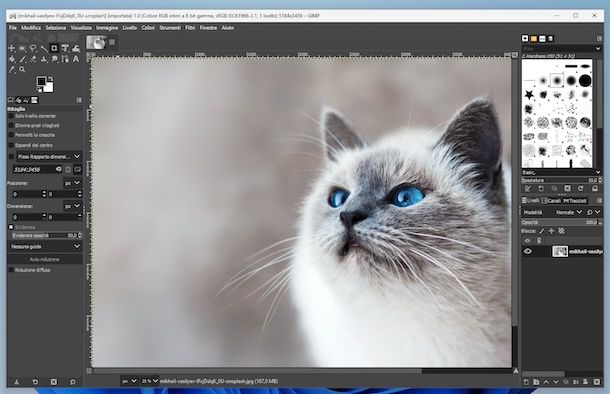
Tra i migliori programmi per modificare immagini gratis in Italiano vi è sicuramente anche GIMP. Qualora non lo avessi mai sentito nominare, è un software per il fotoritocco, open source e totalmente gratis, il quale offre tantissimi strumenti avanzati e non ha assolutamente nulla da invidiare alle soluzioni commerciali. È compatibile con Windows, macOS e Linux.
Per scaricare e installare GIMP sul tuo computer, visita il relativo sito Web e attieniti alle indicazioni che ti ho fornito nella mia guida dedicata.
In seguito, avvia GIMP, selezionato il collegamento che trovi nel menu Start di Windows o l'icona nel Launchpad di macOS.
Quando visualizzi la finestra principale di GIMP sullo schermo, clicca sul menu File in alto a sinistra e sulla voce Apri che ci trovi all'interno, dopodiché seleziona l'immagine sul computer che desideri modificare.
A questo punto, per editare l'immagine, serviti degli strumenti e delle funzioni che trovi nell'interfaccia di GIMP. Nell'angolo in alto a sinistra ci sono i principali strumenti, ovvero Sposta per spostare l'immagine, Selezione rettangolare, Selezione a mano libera e Bacchetta magica che permettono di selezionare parti della foto, Ritaglia, Trasformazione unificata e Warp per trasformare la foto, Riempimento colore,Pennello e Cancellino per applicare un colore unito, tramite pennello o per cancellare parti della foto ecc.
Nella colonna di destra in basso c'è la sezione dedicata ai livelli, nel menu in alto ci sono ulteriori opzioni come Filtri e Strumenti per la modifica, Colori e Seleziona per gestire le selezioni ecc. e in alto a destra è collocato il pannello tramite cui poter selezionare il tipo di pennello o forma da utilizzare e altre opzioni utili a tal scopo.
A modifiche concluse, salva la foto che hai modificato, aprendo il menu File e cliccando sulla voce Sovrascrivi [nome file] in esso presente per sovrascrivere il file corrente, oppure su quella Esporta come per creare una copia editata. Per approfondimenti, leggi il mio tutorial dedicato specificamente all'uso di GIMP.
Altri programmi per modificare immagini
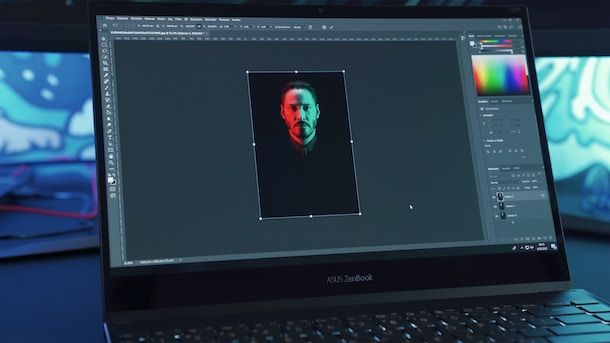
Le soluzioni che ti ho già proposto non ti hanno convinto in modo particolare e ti piacerebbe pertanto che ti segnalassi altre soluzioni rientrati nella categoria dei programmi free per modificare immagini? Detto, fatto: le trovi nel seguente elenco.
- Photoshop (Windows/macOS) — è il programma per il fotoritocco per eccellenza, compatibile sia con Windows che con macOS. Qualsiasi modifica venga in mente per le proprie immagini, con questo software si può fare. È a pagamento e il suo acquisto è attualmente collegato alla sottoscrizione di un abbonamento al servizio Creative Cloud di Adobe (con costi a partire da 26,64 euro/mese), ma te lo segnalo in quanto è previsto un periodo di prova gratuito di 7 giorni. Per approfondimenti, leggi le mie guide su come installare e usare questo software.
- Paint.NET (Windows) — fa parte della schiera di programmi per modificare immagini che ritengo vadano preso in seria considerazione su Windows. Si tratta, infatti, di un software gratuito che nasce come versione riveduta e corretta del classico Paint di Microsoft e che nel giro di breve tempo è riuscito a diventare uno dei software di image editing preferiti dagli utenti che non hanno particolari esigenze, se non quella di “aggiustare” un po' le proprie immagini.
- CameraBag Pro (macOS) — è un'applicazione specifica per macOS che consente di effettuare operazioni di image editing e di video editing di tempo professionale, come lascia intendere anche lo stesso nome. Ha il grande vantaggio di essere più potente di un editor di immagini e video tradizionale e meno complessa dei software di tipo aziendale. Si scarica gratis, ma per avere accesso completo a tutte le funzionalità occorre sottoscrivere l'abbonamento a pagamento (con prezzi a partire da 3,49 euro/mese), mentre procedendo direttamente dal sito Web della software house si può acquistare la licenza perpetua (al costo di 49 dollari) e si può scaricare la versione di prova. Inoltre, l'applicazione è inclusa in Setapp, un servizio che in cambio di una piccola fee mensile o annuale con prova gratuita iniziale permette di accedere a una vasta gamma di app a pagamento per Mac senza acquistare le singole licenze, come ti ho spiegato dettagliatamente nella mia guida dedicata specificamente al servizio.
Programmi per modificare immagini online
Non vuoi o non puoi installare nuovi software sul tuo computer e, di conseguenza, ti piacerebbe che ti segnalassi dei programmi per modificare immagini online? Nessun problema, li trovi di seguito. Sono compatibili con tutti i principali browser e funzionanti senza installare plugin aggiuntivi.
Photopea
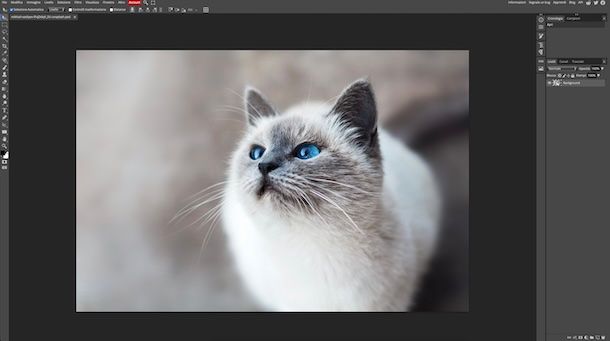
Quando si parla di programmi per modificare immagini funzionanti via Web, Photopea merita indiscutibilmente un posto d'onore. Si tratta di un servizio online che sfrutta l'HTML5 per modificare le immagini che dispone di un'interfaccia molto simile ai programmi di photo editing di natura professionale e che include tante funzioni e strumenti per compiere praticamente ogni genere d'operazione. Di base è gratis e non è obbligatorio creare un account, ma eventualmente è possibile sottoscrivere un abbonamento a pagamento (al costo base di 15 dollari/mese) per rimuovere i banner pubblicitari presenti in pagina.
Per poterti avvalere di Photopea, provvedi innanzitutto a collegarti alla relativa pagina principale, dopodiché chiudi il messaggio di benvenuto premendo sul tasto (x) in sua corrispondenza e provvedi a importare l'immagine di tuo interesse cliccando sul menu File in alto a sinistra e selezionando la voce Apri che trovi al suo interno. In alternativa, premi sul tasto Apri da computer al centro o trascina la foto direttamente nella finestra del browser.
Ad upload avvenuto, per editare l'immagine, serviti degli strumenti e delle funzioni che trovi nell'interfaccia di Photopea. Sulla barra degli strumenti a sinistra c'è lo strumento Selezione con Lazo, quello Ritaglia, il Pennello correttivo al volo ecc., mentre in alto ci sono le opzioni per regolare e personalizzare quanto selezionato. A destra, invece, trovi le aree Livelli e Cronologia con cui è per l'appunto possibile gestire i livelli dell'immagine e visualizzare la cronologia delle modifiche apportate ad essa.
A modifiche concluse, salva il lavoro ultimo facendo nuovamente clic sul menu File e scegliendo da esso la voce Esporta come, dopodiché seleziona il formato di output nel quale desideri esportare l'immagine e premi sul tasto Salva per scaricare la foto editata localmente.
Altri programmi per modificare immagini online

Cerchi altre soluzioni tramite cui riserie a editare le tue immagini online? Se è così, ti consiglio di rivolgerti a quelle che trovi nell'elenco sottostate.
- Adobe Express — è una soluzione online di casa Adobe (la software house produttrice di Photoshop, il software di cui ti ho parlato nelle righe precedenti) con cui è possibile modificare e migliorare la immagini intervenendo sulla loro qualità, andando a correggere l'illuminazione, i dettagli, incrementando il contrasto ecc. È totalmente gratis, ma occorre effettuare la registrazione di un account.
- iPiccy — ulteriore servizio Web per l'image editing. È molto facile da usare e propone tanti strumenti e funzioni. È gratis e la creazione di un account non è un obbligo.
- Pixlr — rinomata piattaforma per l'image editing con cui si possono apportare modifiche d'ogni sorta alle foto caricate. È facilissimo da usare e i risultati restituiti sono di alto livello. È gratis e registrare un account non è obbligatorio, ma eventualmente è possibile sottoscrivere un abbonamento a pagamento (al costo base di 1,49 dollari/mese) per rimuovere la pubblicità e sbloccare funzioni aggiuntive.
Programmi per modificare immagini su smartphone e tablet

Se non prediligi particolarmente l'uso del computer, puoi altresì ricorrere all'uso di alcuni programmi per modificare immagini su smartphone e tablet, fruibili direttamente da Android e iOS/iPadOS, ovvero da iPhone e iPad, i quali hanno ben poco da invidiare ai “canonici” software. Se la cosa ti interessa, ecco quelle che secondo me sono le più affidabili app della categoria.
- VSCO (Android/iOS/iPadOS) — è una famosa app per l'image editing su Android e iOS/iPadOS che permette di applicare numerosi filtri, oltre che di regolare manualmente esposizione, luminosità, colori e altri parametri. È gratuita, ma per sbloccare alcune funzioni extra occorre sottoscrivere l'abbonamento a pagamento (al costo di 29,99 euro/anno). Per approfondimenti, il mio tutorial dedicato specificamente a quest'app.
- Snapseed (Android/iOS/iPadOS) — app per il photo editing di proprietà di Google, compatibile con Android e ioS/iPadOS, totalmente gratuita e molto intuitiva. Si caratterizza per i tanti strumenti disponibili e per la sua interfaccia utente alla portata di tutti.
- Fotor (Android/iOS/iPadOS) — ulteriore app funzionante sia con Android che con iOS/iPadOS, la quale propone innumerevoli strumenti e funzioni per l'image editing, oltre che tantissimi filtri. È gratuita, ma propone acquisti in-app (con prezzi a partire da 1,99 euro) per sbloccare funzionalità aggiuntive.
Programmi AI per modificare immagini

Sei giunto su questa guida per sapere se eventualmente esistono anche dei programmi AI per modificare immagini? Se è così, sono ben felice di comunicarti che la risposta è affermativa.
Oggigiorno vi sono infatti molteplici soluzioni di natura software che consentono di usare l'intelligenza artificiale per modificare le proprie foto, come quelle di cui ti ho parlato dettagliatamente nella mia guida sul tema.

Autore
Salvatore Aranzulla
Salvatore Aranzulla è il blogger e divulgatore informatico più letto in Italia. Noto per aver scoperto delle vulnerabilità nei siti di Google e Microsoft. Collabora con riviste di informatica e ha curato la rubrica tecnologica del quotidiano Il Messaggero. È il fondatore di Aranzulla.it, uno dei trenta siti più visitati d'Italia, nel quale risponde con semplicità a migliaia di dubbi di tipo informatico. Ha pubblicato per Mondadori e Mondadori Informatica.






